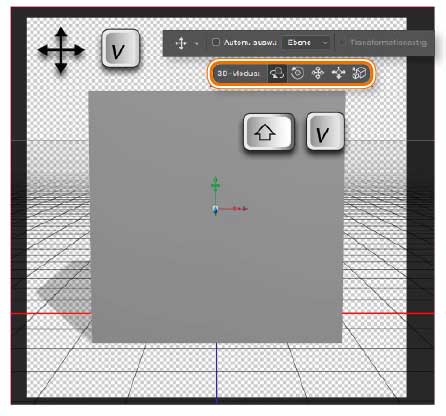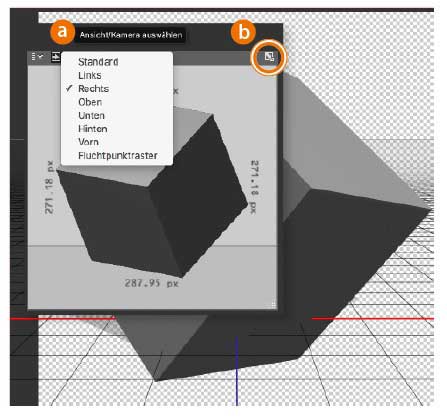3D-Objekte erzeugen mit Photoshop

Dreidimensionalen Text zu erzeugen erfordert in Photoshop heute nur noch einen einzigen Mausklick. Die 3D-Funktionen ermöglichen aber viel mehr als das und laden zum kreativen Spielen ein. Olaf Giermann zeigt, wie Sie kleinere Objekte, surreale Formen oder Fotowürfel bauen, texturieren, beleuchten und mit Fotos kombinieren können.
Die 3D-Funktionen von Photoshop sind eine praktische Sache. Zum einen können Sie fertige 3D-Modelle aus dem Internet laden und in Ihre Fotos einbauen. Anders als bei Stockfotos haben Sie dabei die Möglichkeit, sämtliche Parameter selbst anzupassen, also Perspektive, Beleuchtung und Oberflächen. Genau das war Gegenstand der DOCMA-Akademie in Heft 56. Hier geht es dagegen darum, wie Sie allein mit Photoshop 3D-Objekte erzeugen können. Diese sind perfekt für grafische Effekte geeignet, etwa für extrudierten Text oder als stilisierte Hintergrundelemente. Entdecken Sie die Möglichkeiten, auch anhand der zur Verfügung gestellten Originaldateien.
Um etwas auf einer 3D-Ebene auszuwählen oder um im 3D-Raum zu navigieren, müssen Sie das »Verschieben-Werkzeug« (V) aktivieren.
In der Optionsleiste finden Sie die »3D-Modus«-Optionen zum Drehen, Rollen, Ziehen, Zoomen und Skalieren, zwischen denen Sie per Klick oder mit »Shift-V« wechseln und damit die Szene oder Objekte rotieren beziehungsweise positionieren können.
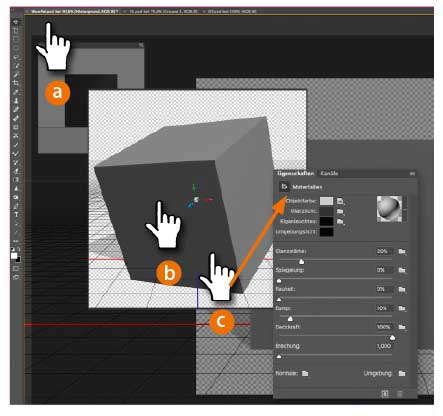 What you click is what you get
What you click is what you get
Achten Sie darauf, wo und wie oft Sie mit der Maus klicken. Mit einem einzelnen Klick in den Hintergrund wählen Sie die Szene aus (das Fenster ist dann gelb umrandet; a) und können diese insgesamt nun drehen oder zoomen. Klicken Sie dagegen auf den Würfel, wird dieser ausgewählt (b), und mit einem weiteren Klick das Material der angeklickten Fläche (c). Stellen Sie also sicher, dass Sie das richtige Element ausgewählt haben.
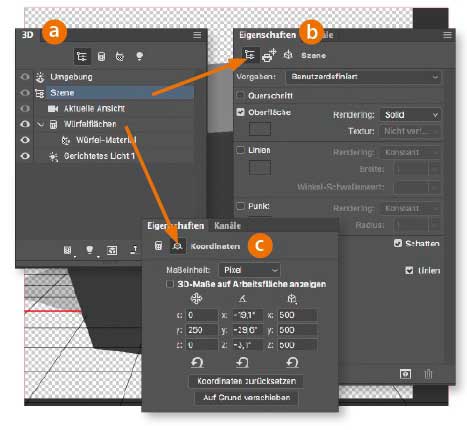 Die grundlegenden Bedienfelder
Die grundlegenden Bedienfelder
Statt direkt im Fenster können Sie die einzelnen Elemente einer Szene auch im »3D«-Panel (a) auswählen; die zugehörigen Parameter werden jeweils im »Eigenschaften«-Fenster (b) angezeigt. Dort finden Sie auch die »Koordinaten« (c), wo Sie sämtliche Transformationen des aktiven Objekts zurücksetzen oder das 3D-Objekt auf den Grund der 3D-Welt verschieben können.
Über »Ansicht > Anzeigen > Sekundäre 3D-Ansicht« öffnen Sie eine zweite Ansicht der 3D-Szene, deren Sichtrichtung Sie aus dem Pulldown-Menü (a) wählen. Die zweite Ansicht ist sehr praktisch, um etwa Ihr 3D-Objekt genau zu positionieren. Sie können bei Bedarf auch die Haupt- und die Sekundäransicht per Mausklick (b) tauschen.
3D-Objekte erzeugen mit Photoshop: Making-of
 Die spiralförmigen Gebilde im Titelbild wurden aus der hier abgebildeten Formebene (leere »Fläche«, punktierte »Kontur«) durch »3D-Extrusion«, »Verdrehen«, »Verjüngung« und »Biegen« erzeugt (siehe Schritt 5 bis 7).
Die spiralförmigen Gebilde im Titelbild wurden aus der hier abgebildeten Formebene (leere »Fläche«, punktierte »Kontur«) durch »3D-Extrusion«, »Verdrehen«, »Verjüngung« und »Biegen« erzeugt (siehe Schritt 5 bis 7).
Möchten Sie selbst 3D-Objekte in Photoshop erstellen? Dann lesen Sie weiter in der Photoshop-Akademie der neuen DOCMA 75 (Ausgabe 2/2016). Hier zeigen wir Ihnen ausführlich an obigem Beispiel, wie es geht – 3D-Objekte erzeugen mit Photoshop.
Das DOCMA-Heft bekommen Sie im gut sortierten Zeitschriftenhandel, an Bahnhöfen und Flughäfen sowie bei uns im DOCMA-Shop. Dort (und nur dort) können Sie zwischen der ePaper-Ausgabe und dem gedruckten Heft wählen. Jetzt gibt es auch beides zusammen im Kombi-Abo.
 Hier können Sie ganz einfach herausfinden, wo das Heft in Ihrer Nähe vorrätig ist.
Hier können Sie ganz einfach herausfinden, wo das Heft in Ihrer Nähe vorrätig ist.